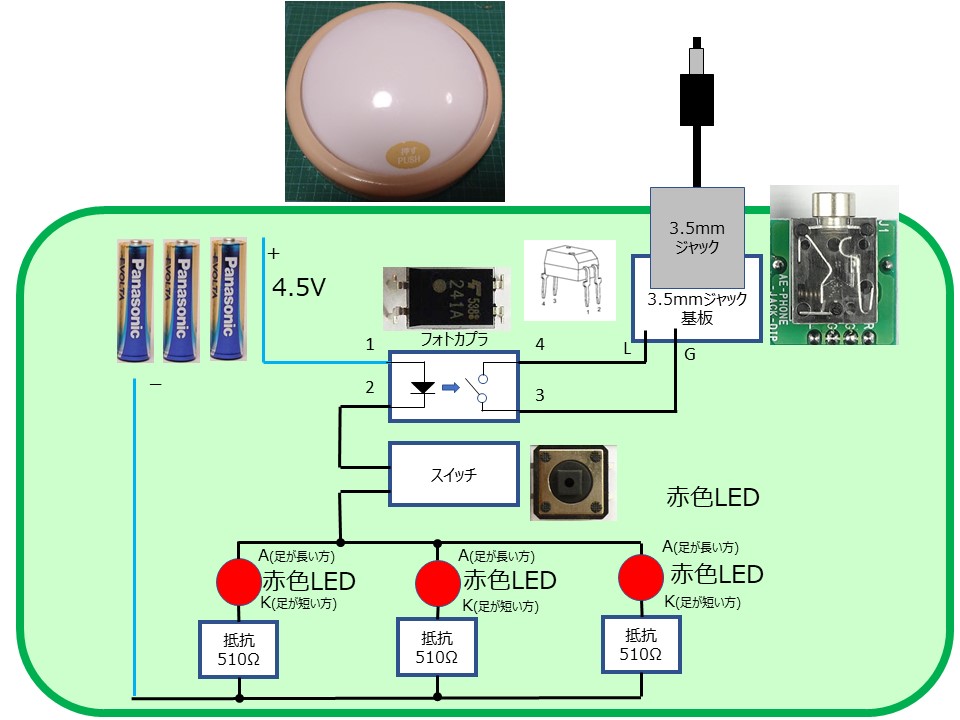はじめに
今年の目標の一つである
『友達と一緒に楽器演奏するためのサポート機器作り』
製作のきっかけは、障害を持ったお子さんのご家族・友人らのSNS投稿。
「お友達と一緒に楽器演奏をしたがっている」
「手を上手に使えなくても、タンバリンやドラムを叩ける様になりたい!」
「自分の力でリモコンのスイッチを押したい」
を実現すべく市販機器を改造して試行錯誤されている様子を何度も拝見してきました。
「自分の意志でモノを押したい、自分で音を奏でる体験を作りたい」
当たり前にモノを押せる人達には気づきにくいニーズ。だからなのか、、、それを実現する様な市販品ってあまり見かけない……
一方で、電子工作の世界では、モノを叩く技術ってサーボモーターという基礎技術で実現できる可能性があります
(電子工作のスタートでLEDの次に使うのがサーボモーターだと思ってるくらい)
せっかくMaker業界では当たり前に実現可能な技術があるのに身近な生活の場面に浸透していないのが課題、と思って……
それならいっそ作ってしまおう!
というのが、製作モチベーションでした!
そこで、様々な楽器の中でも、まずは一番シンプルかつ全身でリズムを感じらる打楽器にチャレンジしたいと思います!
要求仕様
ただ「楽器を叩く」だけではなく、
「キレイな音を出せる」「設置設定がかんたん」「子供がつい遊びたくなる」体験を目指して
・重いバチも保持できる様な強力さ
・楽器&本体を簡単に取り付け & 位置調整できる
・叩いたときに、面白い効果音や光効果を加える遊び心
を実現ターゲットにしたいと思います。
完成品
上手に手が動かない子供でも、スイッチを使ってタンバリン・ハンドベル等を演奏できる簡易打楽器ハンドを作ってみました!
友達と一緒に演奏できる体験を!
— おぎ-モトキ (@ogimotoki) 2020年2月22日
手が上手に動かなくても、スイッチを使ってタンバリン・ハンドベル等を演奏できる簡易打楽器ハンドを作った
音を奏でる楽しさを感じて貰うため、叩く瞬間に楽しい効果音を加える遊び心も♪
いろんなモノを楽器にして叩いて遊んでくれてる!#家族のためのモノづくり pic.twitter.com/US9X8vUPjp
アーム部のアタッチメントを変更すれば
・タンバリン
・ドラムセット
・ドラム缶
・ハンドベル
など、比較的 重たい楽器でも叩いたり振ることも出来ます!
また、音を奏でる楽しさを感じて貰うため、叩く瞬間に【楽しい効果音】を加える様な遊び心も加えてみました♪
効果音をうまく使えば、笛やブブゼラ、法螺貝など実際に吹くのが難しい楽器も雰囲気吹いてる感も出せるかも(笑)
あとは、設置の工夫として、
・楽器の位置調整を簡単にするため、アームの打点位置を調整する機能を追加
・車椅子用ユニバーサルアーム/ビックグリップ/カメラ用三脚を取り付け出来る様にして、自由な角度・位置調整を簡単に出来る様にした
・車椅子に取付けできる様に単3電池駆動に変更
など、「使いやすさ」を意識して改良してみました。
また、あわせて、OriHimeと組み合わせた『遠隔楽器演奏システム』への活用も検討中です。
一旦、Blynkアプリを使って 4G回線経由でスマホから遠隔操作できる様にしてみましたが、我が家以外で活用してもらう事を想定した場合、ソースコード内にアカウント情報を埋め込まなければならない現手段では限界があるので、そこは改善を検討しています。
今後をお楽しみに(^-^)
全体システム
まず、「叩く機能の根幹であるサーボモータは以下を選定しました。
11kg/cm(6.0V)で価格1000円台というコスパの良いサーボモータ。ただし、副作用としては動作時に大電流(1A)を流してしまうので、マイコンと同一電源にした場合にラッシュ電流により電圧降下が発生してしまい、マイコンハングを起こしてしまう事が実際に起こります。
それを防ぐため、マイコン電源にピークホールド回路(電圧を長時間保持する回路)を組みます。
具体的には、「マイコン側電源にダイオード追加+1000uF以上(今回は4700uF)のコンデンサ追加」を実施します。
[参考記事]
hiyokko-hard.com
マイコンは今回、「スマホ非対応版 : Arduino Pro Mini(3.3V)」「スマホ対応版: ESP32 Dev-Kit C」を使用しました。
音源再生は、いつもの「DFPlayer Mini+スピーカ」になります。
回路図イメージは以下になります。

ハードウェア
今回工夫したのは筐体設計です。使い方としては、以下の様な車椅子に取り付け可能なユニバーサルアームへ付ける事を想定しました。

Manfrotto クイックリリースプレート付きバリアブルフリクションアーム 244RC
- メディア: エレクトロニクス
調査した結果、取り付け先端としては大きく以下の3つに対応したら良さそうです。
・車椅子用アームスマホホルダー
→ 横幅110mm以内
・大型クリップを付ける事ができる
→ 厚み25mm以内
・カメラ用三脚ネジ
→ 三脚ネジ(メス)を追加できるスペース
上記を満たす形になる様にFusion360で筐体を製作しました。

なお、三脚ネジは以下を使用して、インサートナットの様にして埋め込みます。

NEEWER 1/4"から3/8"変換ネジアダプター 三脚一脚ボールヘッド対応 メタル製5個 【並行輸入品】
- メディア: エレクトロニクス
・スマホホルダーへ取り付け


・大型クリップへの取り付け

・カメラ三脚ネジへの取り付け

・筐体内部の手作り基板

まとめ
息子氏に使って貰ってみたところ、いろんなモノを楽器にして叩いて遊んでくれていました!
また、モニターとして数名の方(障害を持ったお子さんの家庭)へ試作品を提供して、実際に効果検証を進めているところです!
身体をうまく使えず楽器を上手く鳴らせなくても、この様な支援機器を使えば、
「できない」を「できる」に変える
「友達と同じ体験を共有できる嬉しさ」を作る可能性を秘めた、
『シンプルなHuman Augmentation技術』なのかもしれないなぁ、と思います。
そして、最初は「サーボーを動かしたら簡単に実現できるんだろうな」と思って始めましたが、
実際は「キレイな音を鳴らす」「簡単に設置できて使える」には多くのハードルがある事もよく実感出来ました!
頭の中の想像で終わらせるのでなく、実際に手を動かしてみたからこそ分かる課題、この積み重ねがノウハウになるんだと思います。
(やはり、「自分の手を動かす事」は大事ですね)
今後ですが、モニター数名による実証効果がありニーズがありそうならば、
キット化などの手段で困ってる方々の手元にご提供できるレベルまで進化させて見ようかと思います! (手段は検討中ですが)
もしご興味のある方がいれば、ご連絡頂けますと大変嬉しいです!